Раздел: Документация
0 1 2 3 4 5 6 Multilist Setting 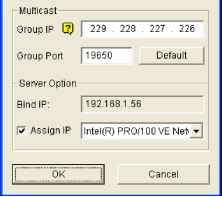 После правильно выполненных вышеупомянутых настроек нажмите на кнопку [Start] в окне "Tw/n-сервер" для его запуска. Инсталляция и настройки TwinDVR Программа TwinDVR входит в пакет программ поставляемых с GV платой на CD-диске. Это приложение должно быть заинсталлировано на отдельном ПК в той же локальной сети, что и Tw/n-сервер. ПК, на который инсталлируется программа, должен удовлетворять следующим минимальным требованиям.
Инсталляция TwinDVR Вставьте системный CD-диск в устройство CD-ROM ПК, на котором должна быть установлена программа TwinDVR. Запустите программу Setup.exe. Выберите TwinDVR, затем нажмите на кнопку Next (Дальше) и следуя далее указаниям проводника закончьте инсталляцию программы. Во время инсталляции возможно проводник попросит заинсталлировать кодек GeoMPEG4, просто нажмите Yes. Запуск TwinDVR Следуя "Windows / Старт / Все программы / TwinDVR /" запустите программу TwinDVR.exe. На экране монитора появится следующее диалоговое окно. -Setting - Server IP 11 92.1 68.1.56 Server Port Э650 Default -Network- J jf Setting Show Video Status I TestVideo Рис 13-2 Настройка TwinDVR Connect £3 System Подсоединение TwinDVR к Twin-серверу В поле Server IP введите IP адрес Tw/n-сервера. Оставьте значение Server Port по умолчанию 9650, если конечно небыли произведены изменения значения порта в настройках Tw/n-сервера (смотри рис. 13-1). Нажмите на кнопку Connect (Соединится). Система запросит Имя пользователя и пароль. Введите их, затем нажмите на кнопку OK для соединения. В случае успешного соединения кнопки: Network Server (Сетевой сервер), Show Video Status (Показать состояние) и Test Video (Проверка видео), показанные на рис. 13-2, отблокируются. Сейчас их можно использовать для настройки TwinDVR. Проверка видеопотока Эта функция позволяет проверить передачу видео между Tw/n-сервером и TwinDVR. Нажмите на кнопку Show Video Status (Показать состояние). В диалоговом окне появится экран просмотра, разделённый на 16 частей. Нажмите на кнопку Test Video (Проверка видео) и видеопоток будет направлен на этот экран, где в течение 10 секунд мы сможем наблюдать изображения, поступающие от камер. Нажмите на кнопку Hide Video Status (Скрыть видео состояние) для закрытия окна наблюдения. 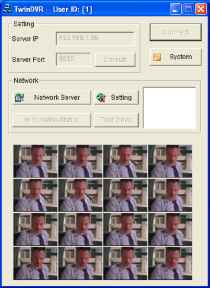 Запуск WebCam сервера на TwinDVR Нажмите на кнопку Network Server (Сетевой сервер), выберите WebCam сервер из меню. На экране появится следующее диалоговое окно. Нажмите на кнопку Execute (Выполнить) для соединения с Интернетом. В случае успешного соединения TwinDVR готов обслуживать удалённых пользователей WebCam по Интернету. 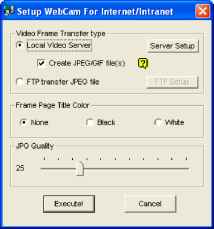 Настройки нескольких TwinDVR в режиме TCP/IP Нажмите на кнопку Network Server (Сетевой сервер) и выберите из меню Extended Server (Расширенный сервер). Расширенный сервер запущен, о чём индицирует окно состояния сервера. Главным назначением расширенного сервера является дублирование видеопотока и передачи его на следующий TwinDVR находящийся в сети. Если к сети подключено пять TwinDVR, TwinDVR 1, 2, 3 и 4 должны быть запущены в режиме расширенного сервера, TwinDVR 5 этого не требует, поскольку за ним нет уже TwinDVR серверов. 0 1 2 3 4 5 6
|
